Настройка SSD для Windows 10
 Поговорим о том, как настроить SSD для Windows 10. Начну просто: в большинстве случаев какой-либо настройки и оптимизации твердотельных накопителей для новой ОС не нужно. Более того, со слов сотрудников поддержки Microsoft, самостоятельные попытки оптимизации могут навредить как работе системы, так и самого диска. На всякий случай, для случайно зашедших: Что такое SSD и в чем его преимущества.
Поговорим о том, как настроить SSD для Windows 10. Начну просто: в большинстве случаев какой-либо настройки и оптимизации твердотельных накопителей для новой ОС не нужно. Более того, со слов сотрудников поддержки Microsoft, самостоятельные попытки оптимизации могут навредить как работе системы, так и самого диска. На всякий случай, для случайно зашедших: Что такое SSD и в чем его преимущества.
Однако, некоторые нюансы все-таки следует учесть, а заодно и прояснить вещи, связанные с тем, как в Windows 10 работают SSD диски, о них и поговорим. В последнем разделе статьи также присутствует информация более общего характера (но полезная), имеющая отношение к работе твердотельных накопителей на аппаратном уровне и применимая и к другим версиям ОС.
Сразу после выхода Windows 10, в Интернете появилось множество инструкций по оптимизации SSD, подавляющее большинство из которых представляют собой копии руководств к предыдущим версиям ОС, без учета (и, по всей видимости, попыток разобраться в них) появившихся изменений: например, продолжают писать, что нужно запустить WinSAT для того, чтобы система определила SSD или отключить автоматическую дефрагментацию (оптимизацию) по умолчанию включенную для таких накопителей в Windows 10.
Настройки Windows 10 для SSD накопителей по умолчанию
Windows 10 по умолчанию настроена на максимальную производительность для твердотельных дисков (с точки зрения Microsoft, которая близка точке зрения производителей SSD), при этом она определяет их автоматически (без запуска WinSAT) и применяет соответствующие настройки, каким-либо образом инициировать это не требуется.
А теперь по пунктам о том, как именно Windows 10 оптимизирует работу SSD при их обнаружении.
- Отключает дефрагментацию (об этом будет далее).
- Отключает функцию ReadyBoot.
- Использует Superfetch/Prefetch — функция, которая изменилась со времен Windows 7 и не требует отключения для SSD в Windows 10.
- Оптимизирует питание твердотельного накопителя.
- Функция TRIM по умолчанию включена для SSD.
Что осталось неизменным в настройках по умолчанию и вызывает разногласия в части необходимости настройки при работе с SSD: индексирование файлов, защита системы (точки восстановления и история файлов), кэширование записей для SSD и очистка буфера кэша записей, об этом — после интересной информации об автоматической дефрагментации.
Дефрагментация и оптимизация SSD в Windows 10
Многие заметили, что по умолчанию автоматическая оптимизация (в предыдущих версиях ОС — дефрагментация) включена для SSD в Windows 10 и кто-то кинулся отключать ее, кто-то изучать происходящее при процессе.
В общих чертах — Windows 10 не выполняет дефрагментацию SSD, а оптимизирует его, выполняя очистку блоков посредством TRIM (или, вернее, Retrim), что не вредно, а даже полезно для твердотельных накопителей. На всякий случай, проверьте, определила ли Windows 10 ваш диск как SSD и включила ли TRIM.
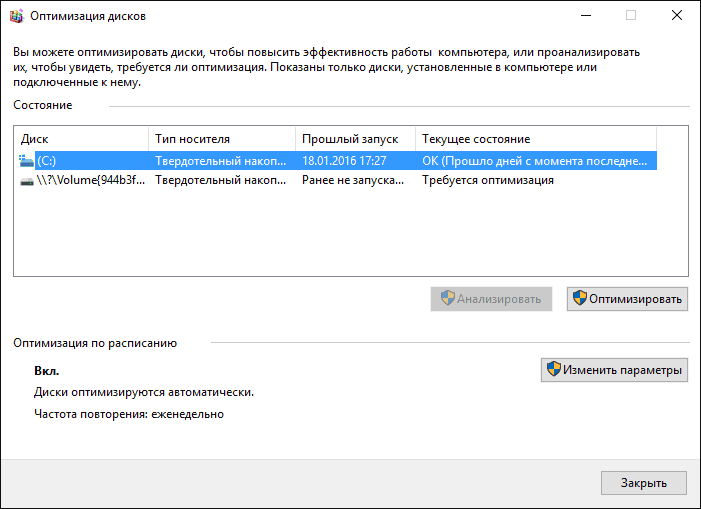
Некоторые написали объемные статьи на тему того, как работает оптимизация SSD в Windows 10. Процитирую часть такой статьи (только самые важные для понимания части) от Скотта Хансельмана (Scott Hanselman):
Я покопался поглубже и поговорил с командой разработчиков, работающих над реализацией накопителей в Windows, и этот пост написан в полном соответствии с тем, что они ответили на вопрос.
Оптимизация накопителей (в Windows 10) производит дефрагментацию SSD раз в месяц, если включено теневое копирование тома (защита системы). Это связано с влиянием фрагментации SSD на производительность. Здесь имеет место неправильное представление о том, что фрагментация не является проблемой для SSD — если SSD будет сильно фрагментирован, вы можете достичь максимальной фрагментации, когда метаданные не смогут представлять больше фрагментов файлов, что приведет к ошибкам при попытках записи или увеличения размера файла. Кроме этого, большее количество фрагментов файлов означает необходимость обработать большее количество метаданных для чтения/записи файла, что приводит к потерям производительности.
Что касается Retrim, эта команда выполняется по расписанию и необходима в связи с тем, каким образом выполняется команда TRIM в файловых системах. Выполнение команды происходит асинхронно в файловой системе. Когда файл удаляется или место освобождается другим образом, файловая система ставит запрос на TRIM в очередь. В связи с ограничениями на пиковую нагрузку, эта очередь может достигнуть максимального количества запросов TRIM, в результате чего последующие будут проигнорированы. В дальнейшем, оптимизация накопителей Windows автоматически выполняет Retrim для очистки блоков.
Подводя итог:
- Дефрагментация выполняется только если включена защита системы (точки восстановления, история файлов использующие VSS).
- Оптимизация дисков используется для того, чтобы пометить неиспользуемые блоки на SSD, которые не были помечены при работе TRIM.
- Дефрагментация для SSD может быть нужна и при необходимости автоматически применяется. При этом (это уже из другого источника) для твердотельных накопителей используется иной алгоритм дефрагментации по сравнению с HDD.
Тем не менее, если вы хотите, можно отключить дефрагментацию SSD в Windows 10.
Какие функции отключить для SSD и нужно ли это
Любой, кто задавался вопросом настройки SSD для Windows, встречал советы, связанные с отключением SuperFetch и Prefetch, отключением файла подкачки или его переносом на другой диск, отключением защиты системы, гибернации и индексирования содержимого диска, переносом папок, временных файлов и прочего на другие диски, отключением кэширования записи на диск.
Часть этих советов пришли еще из Windows XP и 7 и не применимы к Windows 10 и Windows 8 и к новым SSD (отключение SuperFetch, кэширования записи). Большая же часть этих советов действительно способна уменьшить количество данных, записываемых на диск (а у SSD имеется ограничение по общему количеству записанных данных за весь срок службы), что в теории приводит к продлению срока его службы. Но: путем потери производительности, удобств при работе с системой, а в некоторых случаях и к сбоям.
Здесь отмечу, что несмотря на то, что срок службы SSD считается меньшим, чем у HDD, с большой вероятностью купленный сегодня твердотельный накопитель средней цены при обычном использовании (игры, работа, интернет) в современной ОС и при наличии резервной емкости (для отсутствия потери производительности и продления срока службы стоит держать 10-15 процентов места на SSD свободными и это один из советов, который является актуальным и верным) прослужит дольше, чем вам требуется (т.е. будет заменен в итоге на более современный и емкий). На скриншоте ниже — мой SSD, срок использования год. Обратите внимание на графу «Всего записано», гарантия 300 Tb.
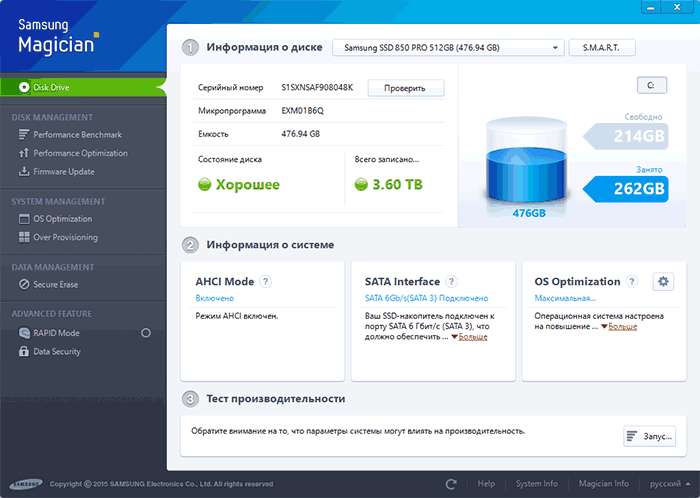
А теперь по пунктам о различных способах оптимизации работы SSD в Windows 10 и целесообразности их использования. Отмечу еще раз: эти настройки могут лишь незначительно увеличить срок службы, но не улучшат производительность.
Примечание: такой способ оптимизации, как установка программ на HDD при наличии SSD я рассматривать не стану, так как тогда не ясно, зачем вообще приобретался твердотельный накопитель — не для быстрого ли запуска и работы этих программ?
Отключение файла подкачки
Самый частый совет — отключить файл подкачки (виртуальную память) Windows или перенести его на другой диск. Второй вариант послужит причиной падения производительности, так как вместо быстрого SSD и оперативной памяти будет использоваться медленный HDD.
Первый вариант (отключение файла подкачки) — очень спорный. Действительно, компьютеры с 8 и более Гб оперативной памяти во многих задачах могут работать с отключенным файлом подкачки (но некоторые программы могут не запуститься или обнаруживать сбои при работе, например, из продуктов Adobe), тем самым сохраняется резерв твердотельного накопителя (происходит меньше операций записи).
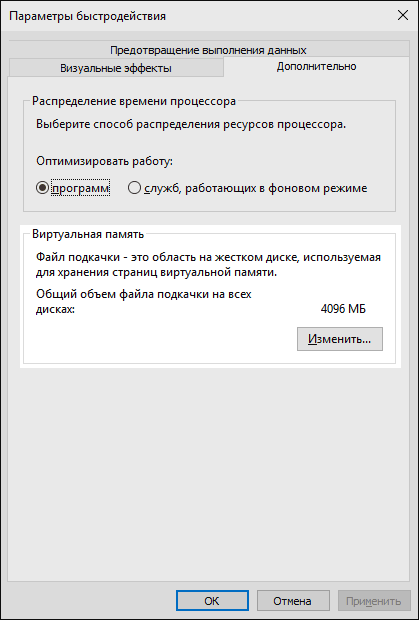
Одновременно с этим, нужно учитывать, что в Windows файл подкачки используется именно таким образом, чтобы обращаться к нему как можно меньше, в зависимости от размера доступной оперативной памяти. По официальной информации Microsoft соотношение чтения к записи для файла подкачки при обычном использовании составляет 40:1, т.е. значительного количества операций записи не происходит.
Тут же стоит добавить, что производители SSD, такие как Intel, Samsung рекомендуют оставлять файл подкачки включенным. И еще одно примечание: некоторые тесты (двухлетней давности, правда) показывают, что отключение файла подкачки для непроизводительных дешевых SSD может приводить к повышению их производительности. См. Как отключить файл подкачки Windows, если вдруг все-таки решите попробовать.
Отключение гибернации
Следующая возможная настройка — отключение гибернации, которая также используется для функции быстрого запуска Windows 10. Файл hiberfil.sys, записываемый на диск при выключении (или переводе в режим гибернации) компьютера или ноутбука и используемый для последующего быстрого запуска занимает несколько гигабайт на накопителе (примерно равный занятому объему оперативной памяти на компьютере).
Для ноутбуков отключение гибернации, особенно если она используется (например, автоматически включается через некоторое время после закрытия крышки ноутбука) может быть нецелесообразным и привести к неудобствам (необходимость выключать и включать ноутбук) и снижению времени автономной работы (быстрый запуск и гибернация позволяют сэкономить заряд по сравнению с обычным включением).
Для ПК отключение гибернации может иметь смысл, если требуется сократить объем данных, записываемых на SSD при условии, что функция быстрой загрузки вам не требуется. Есть также способ оставить быструю загрузку, но отключить гибернацию, сократив размер файла hiberfil.sys в два раза. Подробнее об этом: Гибернация Windows 10.
Защита системы
Автоматически создаваемые Windows 10 точки восстановления, а также История файлов при включении соответствующей функции, разумеется, записываются на диск. В случае SSD некоторые рекомендуют отключить защиту системы.
Среди некоторых — Samsung, рекомендующая сделать это и в своей утилите Samsung Magician и в официальном руководстве по работе с SSD. При этом указывается, что резервное копирование может вызывать выполнение большого количества фоновых процессов и снижение производительности, хотя по факту защита системы работает лишь при внесении изменений в систему и во время простоя компьютера.
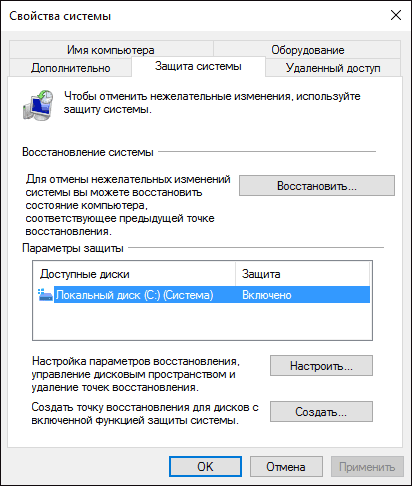
Intel для своих SSD такого не рекомендует. Так же, как и Microsoft не рекомендует выключать защиту системы. И я бы не стал: значительное число читателей этого сайта могли бы исправить проблемы с компьютером в разы быстрее, если бы у них была включена защита Windows 10.
Подробнее о включении, выключении и проверки состояния защиты системы в статье Точки восстановления Windows 10.
Перенос файлов и папок на другие диски HDD
Еще один из предлагаемых вариантов оптимизации работы SSD — перенос пользовательских папок и файлов, временных файлов и других компонентов на обычный жесткий диск. Как и в предыдущих случаях, это может сократить количество записываемых данных с одновременным снижением производительности (при переносе места хранения временных файлов и кэша) или удобства при использовании (например, при создании миниатюр фотографий из пользовательских папок, перенесенных на HDD).
Однако, при наличии отдельного емкого HDD в системе может иметь смысл хранить действительно объемные медиа-файлы (фильмы, музыка, какие-то ресурсы, архивы), к которым не нужен частый доступ именно на нем, высвобождая тем самым место на SSD и продлевая срок службы.
Superfetch и Prefetch, индексация содержимого дисков, кэширование записей и очистка буфера кэша записей
С этими функциями есть некоторые неясности, разные производители дают разные рекомендации, с которыми, думаю, следует ознакомиться на официальных сайтах.
По информации Microsoft, Superfetch и Prefetch успешно используются и для SSD, сами функции претерпели изменение и работают иначе в Windows 10 (и в Windows 8) при использовании твердотельных накопителей. А вот Samsung считает, что эта функция не используется SSD-накопителями. См. Как отключить Superfetch.
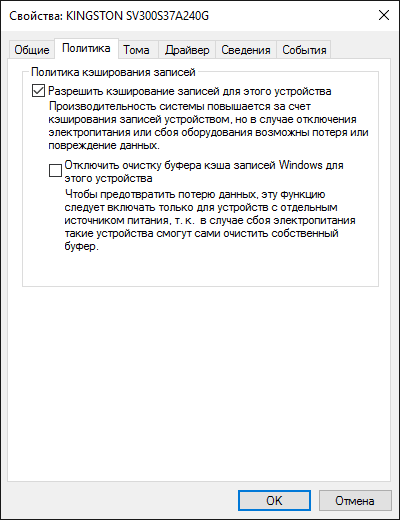
Про буфер кэша записи в целом рекомендации сводятся к «оставить включенным», а вот по очистке буфера кэша разнится. Даже в рамках одного производителя: в Samsung Magician рекомендуется отключить буфер кэша записи, а на их же официальном сайте по поводу этого сказано, что рекомендуется держать его включенным.
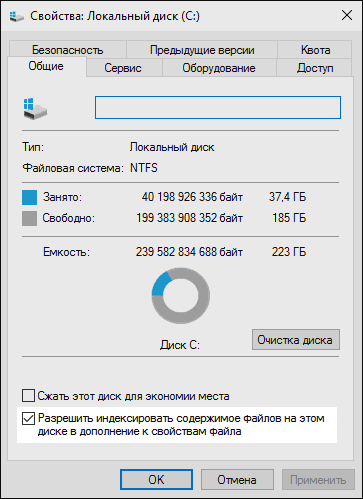
Ну а насчет индексирования содержимого дисков и службы поиска я даже не знаю, что написать. Поиск в Windows — очень эффективная и полезная вещь для работы, однако, даже в Windows 10, где кнопка поиска на виду, им почти никто не пользуется, по привычке выискивая нужные элементы в меню пуск и многоуровневых папках. В контексте же оптимизации SSD отключение индексации содержимого диска не является особенно эффективным — это больше операции чтения, чем записи.
Общие принципы оптимизации работы SSD в Windows
До этого момента речь в основном шла об относительной бесполезности ручных настроек SSD в Windows 10. Однако есть некоторые нюансы, в равной степени применимые ко всем маркам твердотельных накопителей и версиям ОС:
- Для улучшения характеристик и срока службы SSD полезно иметь на нем около 10-15 процентов свободного места. Связано это с особенностями хранения информации на твердотельных накопителях. Все утилиты производителей (Samsung, Intel, OCZ и др.) для настройки SSD имеют опцию выделения этого места «Over Provisioning». При использовании функции, на диске создается скрытый пустой раздел, который как раз и обеспечивает наличие свободного пространства в нужном количестве.

- Убедитесь, что ваш SSD работает в режиме AHCI. В режиме IDE часть функций, влияющих на производительность и срок службы не работают. См. Как включить режим AHCI в Windows 10. Посмотреть текущий режим работы можно в диспетчере устройств.

- Не критично, но: при установке SSD на ПК рекомендуется подключать его к портам SATA 3 6 Гб/сек, не использующих сторонних чипов. На многих материнских платах присутствуют SATA-порты чипсета (Intel или AMD) и дополнительные порты на сторонних контроллерах. Подключать лучше к первым. Информацию о том, какие из портов являются «родными» можно найти в документах к материнской плате, по нумерации (подписи на плате) они являются первыми и обычно отличаются по цвету.
- Иногда заглядывайте на сайт производителя вашего накопителя или используйте фирменную программу для проверки обновления прошивки SSD. В некоторых случаях новые прошивки заметно (в лучшую сторону) сказываются на работе накопителя.
Пожалуй, пока все. Общий итог статьи: ничего делать с твердотельным накопителем в Windows 10 в общем-то не нужно без явной на то необходимости. Если вы только что приобрели SSD, то возможно вам будет интересна и полезна инструкция Как перенести Windows с HDD на SSD. Однако, более уместной в данном случае, на мой взгляд, будет чистая установка системы.
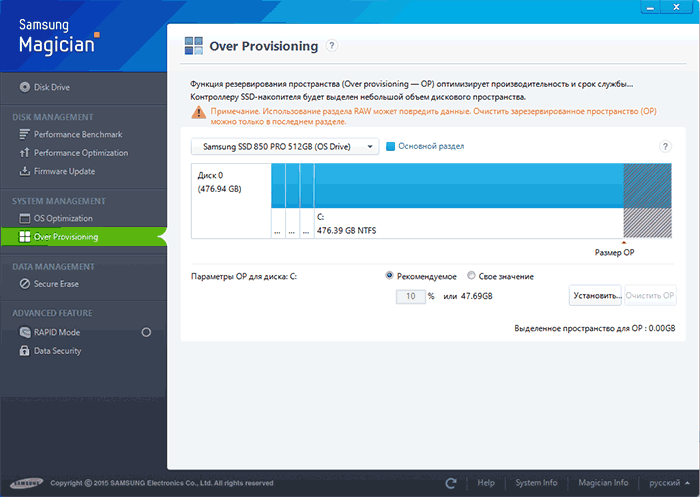
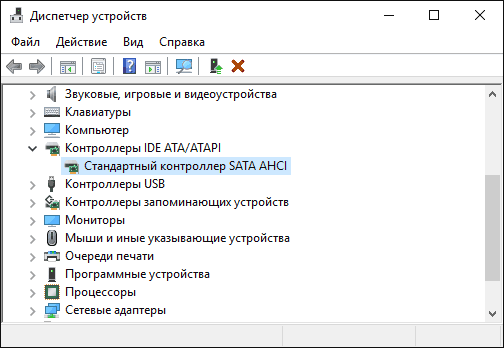
ваня
Отличная статья.
Спасибо.
Ответить
Андрей
Спасибо очень полезная статья
Ответить
alex
нужна помощь!
установил в ноут (asus k53s) ssd (kingston v300 120gb) вместо винта, его поставил в карман вместо dvd-rw. установил десятку, теперь процессы: система и сжатая память и системные прерывания грузят цп под 30-40% в режиме простоя, из-за чего постоянные торможения и фризы. как с этим бороться, что можете порекомендовать?
заранее спасибо!
Ответить
Dmitry
Здравствуйте. Похоже не на проблемы с SSD, а на проблемы с драйверами чипсета или каких-то специфичных для вашего ноутбука устройств. Загрузите под вашу модель все драйвера на сайте Asus, поставьте.
Ответить
Иван
Если при подключении пустого кармана тоже появляются прерывания, то проблема в распиновке на плате кармана. В этом кармане где-то должен быть механический переключатель, нужно его щёлкнуть, и ненужная цепь разомкнётся. Если нет переключателя, то можно ненужный контакт отломать, либо другой карман купить.
Ответить
Виктор
Дмитрий у меня вопрос по Samsung 850 Pro. Программное обеспечение Mag должно быть постоянно в автозагрузке и работать при включенном например режиме RAPID Или настроив его можно отключить?
Дайте пожалуйста поэтапную настройку ПО для высокой производительности?
Ответить
Dmitry
Здравствуйте. Можно убрать из автозагрузки единожды настроив. Лично у меня стоит высокая производительность (профиль в Magician), с включенной правда после него защитой системы. Rapid тоже включен, правда не уверен, что от него есть какой-то толк в обычной работе, много штудировал что к чему, так и не пришел к четкому мнению.
Ответить
Валерий
Здравствуйте. Вы писали: «Здесь отмечу, что несмотря на то, что срок службы SSD считается меньшим, чем у HDD». Может, наоборот? SSD «умирает» после 10 лет, если верить производителям. HDD за это время рассыпется. Судя по показаниям утилиты SSDLife мой OCZ ARC100 проживёт более, чем 10 лет и умрёт в назначенный день и час. Далее напомню Вам следующее. Цикл- это перезапись 1 ячейки SSD. На чтение\обращение не влияет! Юзаю 3 года почти в экстимале, ни в чём себе не отказывая! Файл подкачки не нужен, если RAM больше 4 Гб. На счёт дефрагментации, у приличных моделей SSD стоит внутренняя защита.
Ответить
Dmitry
Здравствуйте. Ну на самом деле действительно так считается, отчасти это связано с тем, что «считаться» началось в 2011-2012 годах, когда действительно 64-128 Гб SSD накопители достаточно быстро (за год-два) выходили из строя, что связано не только с технологией производства, но и с объемом. А вот каких-то действительно серьезных исследований кроме «считается» я не нашел. Думаю, действительно, сегодняшние объемные и качественные SSD могут жить больше чем HDD. С другой стороны и HDD 10 лет живут, если с питанием все в порядке и не пинать их.
А на счет того, что чтение не есть цикл записи и на срок жизни не влияет, так это вроде я и сам прямо в статье указал пару раз…
Ответить
Валерий
Здравствуйте. Понятно, что в начале 2011 получился «блин комом». Но запись «5лет» в моём гарантийном талоне успокаивает. А вот на HDD такой срок не дадут. Разработчики в MS, NVIDIA вообще не пользуются HDD, практически. К HDD больше не вернусь. Про то, что компании не мониторят свой продукт — это Вы заблуждаетесь. Не сочтите рекламой, но может полезно будет ознакомиться здесь: kingston.com/ru/ssd/s . Если уж не доверять этим дядькам, кому тогда? И ещё, самое главное при установке SSD — это выравнивание диска под систему, плюс корректировка в биосе 6 Гб\сек..
Ответить
Dmitry
Да так то и я на HDD не вернусь : ) (разве что в виде отдельных хранилищ бэкапов).
Ответить
costia
Rapid mode можно сравнить с ramdisk который периодически сливает данные
на диск (синхронно или с некоторой задержкой).
Ответить
Dmitry
Ну из того, что мне удалось найти (помимо оф. данных самсунга), это какая-то своя реализация кэша буфера записи на диск Windows, причем есть некоторые сомнения в том, что она эффективнее чем то, что предоставляет сама ОС.
Ответить
Алексей
Дмитрий, отличная статья, все разжевали — грамотно и понятно!
Спасибо!
Ответить
Dmitry
Спасибо вам за отзыв!
Ответить
Алексей
Дмитрий, помогите пожалуйста, не могу определиться с выбором:
1. SSD 480ГБ, Intel 535, SSDSC2BW480H601
2. SSD 256ГБ, 2.5″, SATA III, Samsung 850 PRO Series, MZ-7KE256BW
хочу заменить в ноутбуке HDD (полностью от него отказаться) на SSD,
такие файлы как музыка, фильмы, фото — я храню на внешних HDD.
Ответить
Dmitry
Наверное, все-таки первый вариант. Маловато сегодня 256 будет думаю, хоть и Pro. К основным преимуществам 850 Pro я бы отнес именно его срок жизни (обещают много), но что-то мне кажется еще значительно раньше этого срока вы откажетесь от него, как от слишком маленького (как когда-то отказывались от 20-40-80 Гб дисков).
Правда есть один сценарий, когда может быть предпочтительнее самсунговский вариант — вы вообще ничего не храните объемного на ноутбуке, но при этом на нем присутствуют очень важные данные, документы, прочее в этом духе.
Ответить
Алексей
Спасибо за консультацию, сегодня взял intel 480Gb, теперь главный, я думаю интересующий не только меня вопрос, нужно ли или если правильно сказать — целесообразно делить SDD объемом от 480Gb на разделы?
Ответить
Dmitry
Как вам удобнее. Тут скорее так: для HDD не целесообразно, поскольку приводит к снижению производительности (хоть все и делят). А на SSD этой проблемы нет.
Ну и, не знаю точно, как там устроено ПО интел для SSD, но если есть опция выделения свободного места на отдельном скрытом разделе (Over Provisioning), воспользуйтесь, она полезна. (а возможно, оно уже и так выделено на этих SSD, судя по тому что не 512 Гб, а 480)
Ответить
Артем
Размер отличается, в связи с использованием различных типов чипов.
Ответить
Akroman
Добрый день, Дмитрий! Помогите тоже с выбором из:
Samsung 850 EVO [MZ-75E1T0BW] на 1 ТБ (если будет туго, то возьму на 512)
и Transcend 370S [TS1TSSD370S] на аналогичной емкости.
Вроде оба хороши, на стороне самсы скорость и неплохой ресурс для TLC, а на стороне трансенда — большой ресурс на 1180 ТБ (для 512ГБ — 550), хотя он помедленней. Хотя я бешеной скоростью не гонюсь, мне и стандартного жесткого в ноуте хватало.
Ответить
Dmitry
Здравствуйте.
Я бы наверное Samsung взял. Хотя это скорее нечто субъективное — ощущение что «они впереди» в плане SSD, подкрепленное наблюдениями за тем, как самсунг их совершенствует. Ну и то, что уже на самсунге сижу. А вот как объективно правильно — сам бы гуглил обзоры, тесты.
Ответить
Akroman
Здравствуйте! Спасибо за ответ! Гуглил про Трансенд, про него не так много инфы, но в совокупности Самсунг вроде как чуток по-лучше… 5 лет назад так около 3х месяцев метался с выбором между Самсунг Галакси С2 и HTC Сенсейшен (практически сразу отсеяв айфон 4 и нокиа н8) и тогда с крохотным перевесом выбрал С2, сейчас повторяется ситуация с ссд
Ответить
Akroman
И стоит поблагодарить ваш ресурс и авторов за статьи, я больше полудня тут статьи читал, буду дальше шерстить — учить матчасть
Ответить
Dmitry
Спасибо за отзыв!
Ответить
Алексей
Здравствуйте! Помогите пожалуйста! У меня ноут 2013г хочу поставить SSD но так как урезанный биос нет переключения AHCI!( Многие пишут что AHCI включен по умолчанию! Так как доверяю вашему сайту и подписан на ютуб канале и не пропускаю не одного обзора! Вопрос! Так ли это? И если в диспетчере задач стоит драйвер AHCI значит SSd работает правильно? Спасибо
Ответить
Dmitry
Здравствуйте. Если в диспетчере устройств стоит драйвер AHCI, значит беспокоиться вам не о чем.
Также можете открыть раздел «дисковые устройства» в диспетчере и зайти в свойства вашего SSD, там открыть вкладку «сведения» и выбрать параметр «путь к экземпляру устройства». Если он начинается с SCSI — то точно AHCI.
Ответить
Алексей
Приветствую Дмитрий! Подскажите пожалуйста. Поставил SSD в диспетчере устройств нет драйвера AHCI стоит SATA-контроллер AMD а в свойствах SSD «путь к экземпляру устройства» стоит SCSI\DISK
скажите пожалуйста. так SSD работает в правильно в режиме AHCI? Помогите пожалуйста понять! Спасибо Вам огромное! ( задолбался я с этим AHCI)
Ответить
Dmitry
Здравствуйте. Да, диск у вас работает в режиме AHCI (об этом говорит SCSI в пути к экзмепляру. Иначе было бы IDE в начале)
Ответить
Алексей
Спасибо Вам! Успокоили!
Ответить
Сергей
Здравствуйте. Вот посмотрел ваш скрин за 1 год работы у вас записано всего 3.60Tb, а у меня за 2 недели набежало уже 1.06Tb, каждый день обновляю и вижу что цифры выше и выше, хотя я даже никаких операций с диском в эти дни не проводил. 750 evo 120 gb, ресурс в 35 tb, так он у меня скоро выйдет из строя походу, не подскажете что может записываться на него?
Ответить
Сергей
И ещё хотел спросить, иногда скорость записи падает до 90мб, но после перезагрузки компа снова 500, в чем может быть проблема?
Ответить
Dmitry
Ну если сотня-несколько мегабайт в день — это нормальная работа (временные файлы и прочее). Не исключено также, что вы качаете фильмы, смотрите их онлайн тоже (они тоже пишутся на диск).
А насчет скорости — да, многие SSD работают таким образом, после какого-то времени — медленнее. Толкового материала на эту тему не нашел (почему так происходит), но суть в том, что после какого-то времени им приходится выполнять дополнительные операции, garbage collection и т.д.
Ответить
Владимир
Здравствуйте! Прошу помощи, у меня биос показывает ssd как hdd! Хотя я точно не помню, но вроде бы первый раз определял как ssd. Важно ли это (система вроде работает) и если что, как исправить? Заранее спасибо
Ответить
Dmitry
Думаю, вы ошибаетесь и раньше он показывал то же самое. БИОС по идее просто показывает некий идентификатор, который сам диск ему передает + иногда отсебятину. Скорее всего, переживать не о чем.
Ответить
Роман
Здравствуйте. Я установил SSD Patriot blast 120 gb вместо жесткого диска в системник компьютера. Не могу установить на него виндовс 10. В UEFI перепробовал все настройки. Система устанавливается, но не запускается. Как будто не видит загрузочного диска. Устанавливал с флешки, с диска, сборки, лицензию, восстанавливал загрузчик всеми способами .С жестяка по-прежнему запускается, SSD кингстон с другого ноута запустила винду без проблем. Патриот в ноуте не стал запускаться. Думаю что-то с патриотом не так. Что может быть?
Ответить
Dmitry
Какие-то другие накопители в это время подключены (при установке, кроме флешки или диска)?
Попробуйте поставить тогда, когда подключен только SSD, в UEFI — загрузка EFI (не Legacy), режим SATA — AHCI, Secure Boot — откл (на всякий случай), ставим на GPT диск.
Если вдруг при таком раскладе установилась, но не запустилась, пробуем выключить комп, в том числе из розетки, подержать нажатой кнопку питания несколько секунд, снова включить.
Если то запускается, то нет, то попробуйте выключить быструю загрузку Windows 10 и не включать пока все драйвера чипсета не будут установлены.
Ответить
nikoleg
Здравствуйте.
Хочу для себя уточнить.
«SSD полезно иметь на нем около 10-15 процентов свободного места».
Если SSD разбить на диски (условно 150 и 300Гб) и на любом из них(или вместе) свободного пространства будет 50Гб этого достаточно? Или нужно все-таки специальный раздел?
Ответить
Dmitry
Здравствуйте. Да, вполне достаточно. Нет, специальный раздел не нужен.
Ответить
mrYarik
Привет! столкнулся с проблемой, на новом купленом ssd Kingston V300 120 gb. установлен виндовс 10, делал замеры скорости и они показадись подозрительно малы, хоть и интерфейс в ноуте сата 2, но результат теста ему вовсе не соответсвует и смотрел тесты в инете они намного выше моих, попробовал обновиться оказалось что программа обновления официальная Kingston SSD Manager не видит ссд диск и многие другие пробовал, они тоже не видят диск, в биосе стоит AHCI менял на IDE всё равно не видит результат теста прикреплю
Ответить
Dmitry
Драйверы чипсета стоят «правильные» (поставьте с сайта производителя материнки, даже если они под 7-ку только)? Режим — AHCI. В общем-то идей у меня больше и нет.
Ответить
Александр
Здравствуйте! Имеется плата ASUS P5B, хочу приобрести SSD на 500G SATA-3, объясните пожалуйста подойдёт данный диск к плате или нет. И вообще какая разница между SATA,SATA-2,SATA-3.Спасибо.
Ответить
Dmitry
Здравствуйте. Ну у вас и так 6 портов SATA-3, т.е. подойдет. А разница в скоростях.
Ответить
NikC
Поправка: на ASUS P5B интерфейс SATA II (3 Gb)
Ответить
Dmitry
Блин, вы правы, это я прочитал 6x SATA 3 Гб/с как 6x SATA 3.
Работать, тем не менее, будет.
Ответить
Владислав
Дмитрий, статьи на Вашем сайте всегда толковые, неоднократно помогали мне, хотя я и сам компьютерщик со стажем 30 лет, спасибо за Ваш труд!
Столкнулся с известной проблемой, нашёл в инете способ её решения (blogs.visigo.com/chriscoulson/ssd-freezing-fix/), но он мне не помог. Может быть Вы знаете как её побороть? Windows 10 на материнке Gigabyte F2A88XM-HD3 (последней ревизии) будучи установленной на SSD Smartbuy Revival 120 Gb постоянно впадает во фризы — работать просто невозможно. При этом в системном журнале регистрируются такого вида ошибки: (просмотрено и удалено админом)
От техподдержки Майкрософта, как обычно, никакого проку.
Ответить
Dmitry
Здравствуйте.
У меня есть предположение, не знаю, насколько обоснованное, но вполне вероятное. Win 10 очень любит обновлять драйверы оборудования, и очень часто после этого проблемы с управлением питанием, реже — с работой дисковой подсистемы.
Попробуйте такой путь:
1) Установить вручную драйверы с оф. сайта производителя материнки AMD Chipset Driver (include chipset \ sata raid \ VGA \ USB driver) (или же, если они устанавливались уже, то в диспетчере устройств откатить именно до представленной на оф. сайте версии от 2015/11/24. Если откат неактивен, то обновить — поиск на компьютере — указать вручную — совместимые и смотреть по дате и поставщику. Обратить внимание на драйвера SATA RAID (AHCI), возможно, если там есть что-то связанное с этим, то на драйверы ACPI). Кстати, у них же там есть отдельный драйвер AMD RAID Driver, предназначенный для этапа установки ОС, но можно попробовать, если предыдущие варианты почему-то не удается использовать.
2) Запретить Windows 10 трогать эти драйверы: https://remontka.pro/disable-driver-auto-update-windows-10/
Ответить
Валера
Приветствую Дмитрий! У меня SSD Samsung 850 Evo в ноуте Asus n550jv в биосе а также в дисп устройств написано что режим AHCI скрин но вот приложение Samsung Magician его не чувствует, подскажите пожалуйста как решить эту задачу
Ответить
Dmitry
Здравствуйте. С таким не сталкивался (у самого 2 SSD от самсунга в ноуте и ПК).
Но, слышал, такое может быть при установленном Intel Rapid Storage (Intel RST), хотя похоже на вашем ноутбуке этого быть не должно.
В биос выставлено AHCI?
ну и еще варианты:
1) поставить последнюю версию БИОС с оф. сайта под вашу модель
2) если вручную не устанавливали, то установить ATKPackage оттуда же.
Ответить
Валера
Биос последняя версия была ранее уже установлена, после установки ATKPackage ничего не изменилось, оставить или удалить? ситуация меняется (начинает видеть что AHCI включен) если поставить Samsung Magician который идет на dvd в комплекте, а при загрузке новой версии по из сайта самсунг, снова пишет что AHCI выкл.
Ответить
Dmitry
Оставляйте. Он, например, еще вам обеспечивает работу функциональных клавиш в верхнем ряду (и устраняет возможные глюки с гибернацией-сном).
А вот по основной проблеме (Magician) не знаю даже…
А если запуск от имени администратора или в режиме совместимости с предыдущей ОС попробовать?
Ответить
Валера
А у вас последняя версия магикан стоит или та что была в коробке? на ней отображается AHCI, но вот ни один из режимов работы не на одной из версий не получилось запустить, выходит некая ошибка питания. также сегодня заметил что режим сна не работает, при переводе в режим сна лампочка мигает как положено, при нажатии любой кнопки, запускается система, и то что было свернуто уже закрыто, получается режим сна выключает ноут, но остаются внешние признаки сна типа мигающей лампы, и пробуждения любой клавишей.
Ответить
Dmitry
У меня последняя, да (ну может и не последняя, но и не из коробки. Поставлена пару-тройку месяцев назад с сайта).
А вот по поводу ошибки у вас у меня появилась догадка. Дело может быть вот в этом (хоть и другой контекст, но думаю поймете взаимосвязь): https://remontka.pro/doesnt-turn-off-windows-10/
Суть в том, что Win 10 насильно обновляет драйверы чипсета и управления питанием, а на некотором оборудовании то, что она ставит, работает неправильно. Решение — ставить с сайта ноутбука или мат.платы (если это ПК) и запрещать обновление.
Ответить
Валера
на сайте asus под вин 8 куча драйвов (видимо потому что она шла вместе с ноутом) а под 10 всего несколько, которые я уже установил, кроме ExpressCache (For Windows 10 Upgrade) что это и нужно ли?
Ответить
Dmitry
ExpressCahce вроде не нужен.
Ответить
Олег
ЕСТЬ ОТВЕТ!
Виновата новая версия Windows Anniversary, в которой стоит проверка цифровых сертификатов (подписи) драйверов, и установленный в UEFI BIOS режим Secure Boot, блокирующий неподписанные драйвера! У утилиты Magician драйвер для связи с диском не подписан, видимо еще не успели или просто забыли. С AHCI все в порядке, просто забейте на это. Единственный косяк — неверно выдает тест производительности при включенном RAPID Mode. Хотите исправить — отключите на время Secure Boot, все сразу встанет на место. Но не советую отключать насовсем, это сильно снизит безопасность.
Ответить
Джамбо
чем дороже ссд тем лучше?
Ответить
Dmitry
ну как бы не совсем так. хотя обычно такая логика существует.
Тем не менее, обычный пользователь, если приобретает диск SSD SATA3, вероятнее всего, не заметит особой разницы между более и менее дорогим.
Другое дело если мы сравниваем SSD SATA и PCI-E NVMe, то вторые заметно дороже, но и заметно современнее и быстрее.
Ответить
Джамбо
Например для ссд от самсунг зачем нужна индексация файлов если там только система?
Ответить
Dmitry
Многие ищут не только документы, но и другое содержимое дисков — dll, exe, куски программ, которые все равно оказываются на системном диске.
Тут каждый решает сам — отключать или нет. Но смысла особого в отключении нет.
Ответить
Джамбо
У меня она была выключена прочитал где то, а если включить там выходит вопрос для диска или файлов тоже, если выбрать только диск то индексацию будут проходить только новые файлы?
Ответить
Dmitry
Я к сожалению точно ответить на вопрос не могу (а проверять тоже не сподручно сейчас — придется отключать и снова включать индексацию).
Ответить
Олег
Скажите Дмитрий,у меня в Диспетчере стоит AMD Sata Controller вместо Стандартного контролёра SATA AHCI. Это значит что SSD неправильно подсоединён или просто нужно выставить в настройках режим AHCI?
Ответить
Dmitry
Здравствуйте. В диспетчере зайдите в свойства диска, не контроллера (в разделе Дисковые устройства), а там на вкладке Сведения посмотрите путь к экземпляру устройства. Если он начинается не с IDE, а с SCSI, то все у вас в порядке и стоит AHCI.
А то что контроллер AMD — значит у вас не стандартный драйвер используется, а официальный, что лучше.
Ответить
Олег
Спасибо, помогли!.
Ответить
Максим
Здравствуйте. Имею SSD mSata на 32Гб, хотелось бы установиnь на него Win10х64, подскажите какую установить, домашнюю или про? Что включить или наоборот отключить, либо совсем удалить, что-бы хватило места? Спасибо.
Ответить
Dmitry
К сожалению, тут можно столкнуться с нехваткой места как ни крути. По идее, хватит на обычную установку x64 Pro, работу, и на приходящие обновления. До тех пор пока больше ничего не устанавливается. Но: последующие установки софта, даже если он ставится на другой диск, все равно могут «разнести» содержимое системного диска (за счет библиотек в Windows и папок в C:\Users\ ) до критичных значений.
Ответить
Максим
Здравствуйте!
Дело вот в чем. Был у меня Hdd, начал грузить диск на 100% в диспетчере задач. Я проверил его, нашел кучу битых секторов. Купил Ssd samsung evo 840 250gb, при первой установке windows загрузка остановилась на 0% и зависла. Потом начали вылетать ошибки. (0х8007045D и 0х80070057)
Отнес ssd обратно по гарантии, однако через пару дней перезвонили и сказали что он полностью исправен.
Т.к с ноутбука установить windows я не могу, установил со своего пк на ssd windows 8 x32 (позже w10 x32). Однако обнаружил после установки, что загруженность диска 100%. Однако на другом пк никакой загруженности нет.
Гуглил, пробовал всевозможные способы, отключал службы search и тд. Ничего не помогает. Уже и не знаю в чем может быть дело. Помогите пожалуйста.
Lenovo z500
Ответить
Dmitry
Здравствуйте.
На что бы я обратил внимание:
1) на ноутбуке включен режим AHCI в биос для диска?
2) установлены ли такие драйверы (с оф. сайта леново под вашу модель) как Lenovo Energy Management for Windows, Intel Rapid Storage Technology, Intel Chipset Driver for Windows, Intel Management Engine Interface (там их нет для 8, но есть для 8.1, их и установить).
3) указанные ошибки при установке могут быть вызваны в том числе проблемой с накопителем с которого происходит установка, учитывайте, попробуйте другой, а также используйте разъем USB 2, а не 3.0
Ответить
Максим
1) Когда включаю режим AHCI windows вместо привычной загрузки выдает синий экран и автоматическую перезагрузку
2) Указанные вами драйвера я скачал, однако установить их крайне тяжело, т.к. загрузка ж/д 100% постоянно (процесс System постоянно нагружает ж/д)
3) SSD накопитель подключаю напрямую к материнке, т.к. нету USB кабеля SATA.
Возможно, имеет смысл вернуть этот SSD по гарантии и не напрягаться?
Ответить
Dmitry
Ну не знаю. Просто если вернете по гарантии, то может и с любым другим SSD столкнетесь с той же ситуацией. Т.е. я бы пробовал разобраться и так и эдак.
1) так у вас все-таки IDE был включен? Тогда попробуйте включить AHCI и с нуля поставить ОС.
Ответить
Максим
Я с AHCI или без не могу поставить ОC никак. В этом самое главное разочарование. Не понимаю причины
Ответить
Иван
Дмитрий, здравствуйте!
Спасибо за статью, прочитал с большим интересом!
Прошу, если не трудно, ответить на пару вопросов, т.к. в самой статье и комментариях ответов не нашёл.
1. Приобрёл SSD для ноутбука и хочу произвести миграцию системы (Win10Pro) при помощи Paragon Hard Disk Manager 15, при этом, после миграции HDD использовать как архив для «тяжёлых» файлов. Вопрос, после клонирования системы с HDD на SSD нужно ли производить дополнительные настройки системы или всё описанное в начале статьи работает одинаково на обоих накопителях (дефрагментация, ReadyBoot, Superfetch/Prefetch, оптимизация питания SSD, TRIM) и настраивать клон под новый накопитель не нужно?
2. Как на SSD, в плане ресурса, повлияет работа BitLocker, т.е. постоянное шифрование данных?
Ответить
Dmitry
Здравствуйте.
1. Из настроек — только загрузка с SSD в БИОС. Во всяком случае, судя по той информации, что у меня есть, 10-ка «сообразит», что у вас SSD и настроит необходимые опции. Но на всякий случай проверьте, загрузившись первый раз с SSD, поработайте, перезагрузитесь, в командной строке
если в ответе 0, то всё ок.
2. Сам использую шифрование диска BitLocker на SSD, но при этом про ресурс не могу «научно» ответить. Как я это вижу: некоторые диски поддерживают аппаратное шифрование и работают с битлокер (т.е. шифрует некий чип на накопителе), а те, которые не поддерживают — шифруют данные с помощью CPU. В обоих случаях количество операций записи (или объем записи) расти не должны (т.е. шифрование не на самом диске, т.е. его ячейках памяти происходит, на него кладутся уже зашифрованные данные, если это не первое включение BitLocker на уже заполненном диске). Т.е., на мой взгляд проблем быть не должно (да и по отчетам о состоянии «здоровья» моего диска тоже все выглядит хорошо).
Ответить
Иван
Дмитрий,
Вы оказались правы. Win10 действительно подстроилась под SSD даже после миграции с HDD. Дефрагментация была отключена автоматически, оставалось только настроить интервалы оптимизации. Защита системы так же отключилась самостоятельно после клонирования, хотя на системном разделе HDD с которого она клонировалась, она работает до сих пор. Вбил «fsutil behavior query disabledeletenotify» в командную строку, и всё так же подтвердилось NTFS DisableDeleteNotify = 0. На очереди запуск Bitlocker.
Был нюанс при самой установке SSD. UEFI как и Windows категорически отказывался его видеть, пришлось вынуть HDD из ноутбука и отформатировать SSD при помощи установочного USB с Win 10. Затем установить HDD обратно и мигрировать систему при помощи Paragon.
Спасибо Вам за советы!
Ответить
Иван
Доброго времени суток!
Первый опыт с ssd… имеется Patriot Spark 256Гб. Воткнул sata2, биос его нормально видит, поставил на него win 10, все прошло нормально, в биосе выставил AHCI…прошла установка, загрузилась винда, настроили, установил проги, дрова, перезагруз…и все…говорит нет никакой ОС, давай диск или выбери другой раздел О_о Думал глюк установки, выполнил все по новой — результат тот же. Неужели ssd корявый подсунули? Или я чего не так делаю?
Ответить
Dmitry
Скорее всего что-то в порядке следования дисков (в порядке загрузки или приоритете дисков — это разные пункты в биосе).
Если просто настройками не удастся решить, то отключите от компьютера HDD и оставьте только SSD, установите заново системе и перепроверьте, работает ли. Если да — подключаем HDD (если еще нужен) и идем в биос смотреть и сохранять порядок загрузки и приоритет дисков.
Ответить
Андрей
Добрый вечер Дмитрий!
У меня вопрос по настройке файла подкачки (десятка установлена на SSD), размер установить на автомате (галочка) или задать все таки определенный размер.
Спасибо.
Ответить
Dmitry
Я рекомендую использовать размер определяемой системы (как у вас и стоит).
С другой стороны, можно встретить рекомендации установить его вручную, чуть больше чем «рекомендуется», причем верхний и нижний предел сделать равными, чтобы не изменялся размер файла подкачки. На мой взгляд, это лишено смысла, так как в любом случае количество операций записи будет равным (ну или почти) в обоих случаях. А именно эти операции интересуют SSD.
Ответить
Алексей
Дмитрий, помогите пожалуйста с такой проблемой уже третий раз при запущенной игре зависает экран (иногда появляется синий экран, иногда просто стоп кадр). и висит так пока я вручную не выключу ноутбук зажатие кнопки питания на 4 секунуды.
После этого при запуске ноута:
1) Черный экран без курсора
2) Черный экран с курсором
3) Оранжевый экран с белыми полосками (под ним экран ввода пароля пользователя), после ввода отображается черный экран без курсора или с курсором.
4) Ошибка — диск не найден (несколько раз лечил по вашим инструкциям прописывая загрузчик)
5) SSD пропадает в биосе (до перезагрузки)
6) SSD меняется местами с HDD в биосе
Могут ли это все вызывать разные проблемы и что в них общего?
в системе стоит SSD и HDD, В биосе стоит Leagacy
ноутбук MSI GL626QD (i5)
Ответить
Dmitry
Здравствуйте.
Общее — то, что это что-то аппаратное. Материнская плата, видеокарта, возможно контакт того и другого. Есть вероятность что и память оперативная. К сожалению, точнее по описанию тут не скажешь, да и вообще дистанционно точно не продиагностируешь.
Одновременно с этим, если это происходит только в одной единственной игре… не знаю даже.. в теории, она может что-то «эдакое» вызывать, но слишком много симптомов, чтобы из-за простого программного сбоя такое было.
Ответить